飛飛一鍵重裝怎么裝win7系統
飛飛一鍵重裝是一款非常好用的系統重裝軟件,這款系統能夠幫助廣大的用戶們安裝win7系統,但是很多用戶們都不知道重裝win7系統的詳細操作流程,那就快來看看詳細的教程吧~
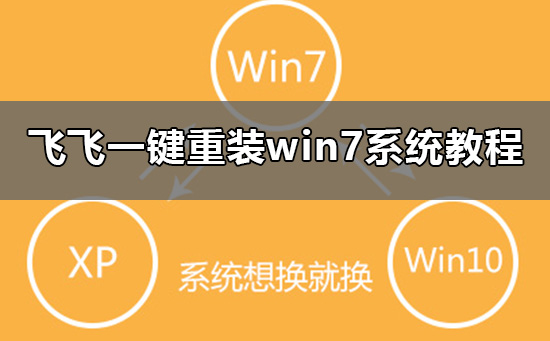
第一步、準備工作
1、下載飛飛一鍵重裝工具
2、電腦可以聯網可以正常啟動。
3、重裝XP系統只適用于MBR分區模式。
4、關閉退出電腦上的安全殺毒軟件,因為設置到系統的設置更改,可能會被誤報并阻攔。
第二步、開始安裝
1、雙擊打開飛飛一鍵重裝軟件,然后點擊下方的【一鍵重裝系統】。
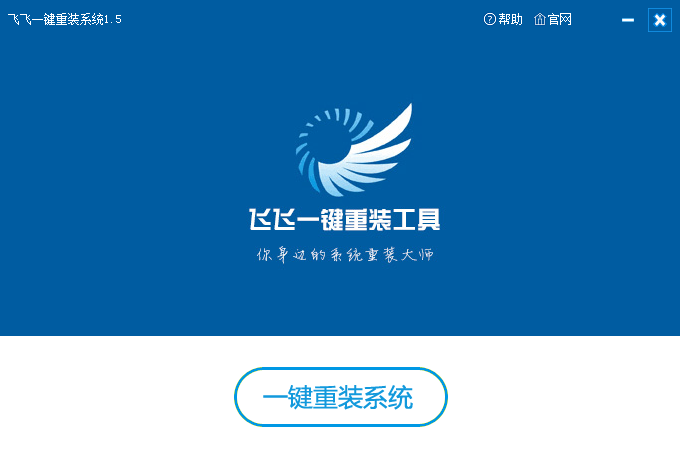
2、軟件會自動檢測電腦的安裝環境,確定電腦是否支持重裝,檢測完成點擊【下一步】。
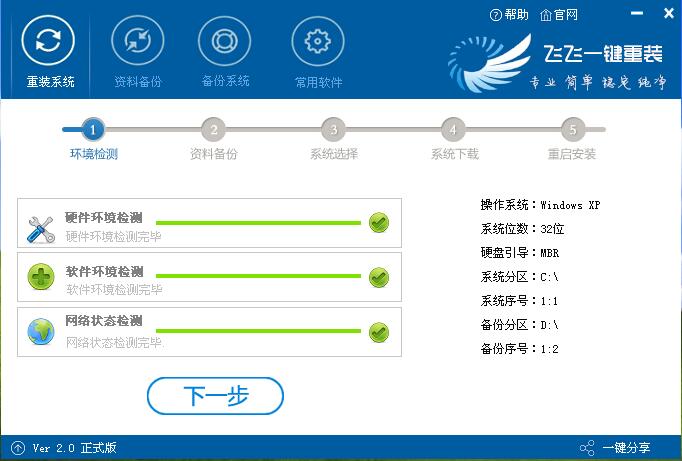
3、如果不需要備份電腦中數據的話,取消勾選點下一步,需要備份的話,點擊【立即備份】,備份完成會自動到下一步。
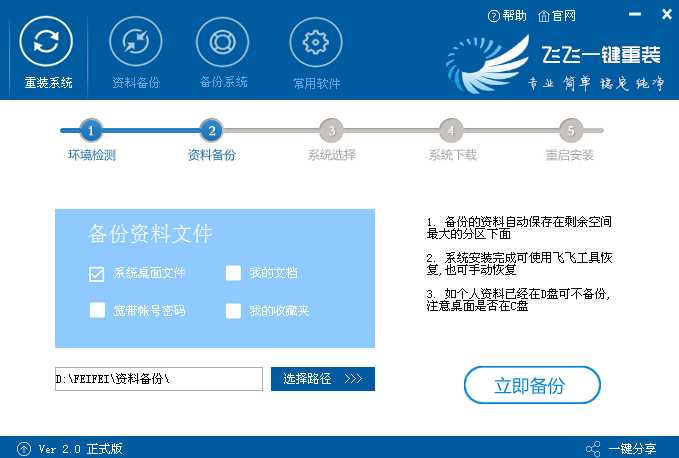
4、然后在系統選擇界面,我們可以選擇32位或者64位的win7系統進行安裝。點擊【安裝系統】。

5、系統正在下載中,下載速度根據你的網速決定,下載系統時還可以重選系統,或者暫定下載和限速等。
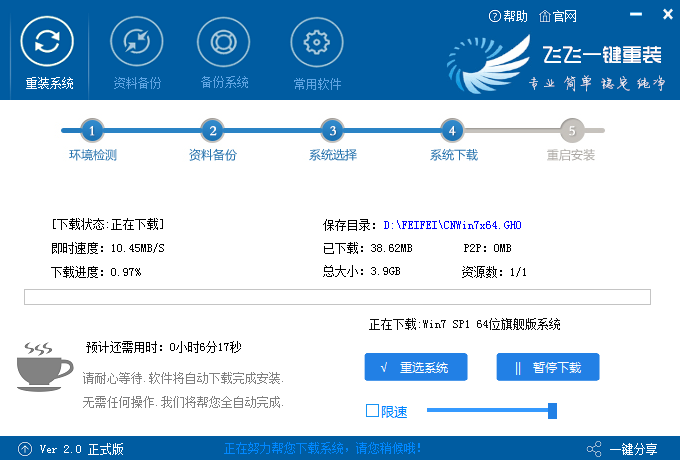
6、系統下載完成后,會提示重啟系統,即使不進行操作,系統也會在20秒后自動重啟。
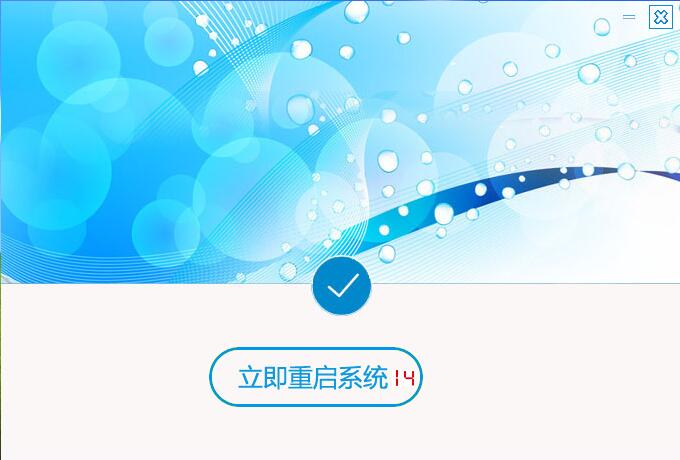
7、重啟以后無需操作,飛飛一鍵重裝會自動的幫助你進行選擇安裝。
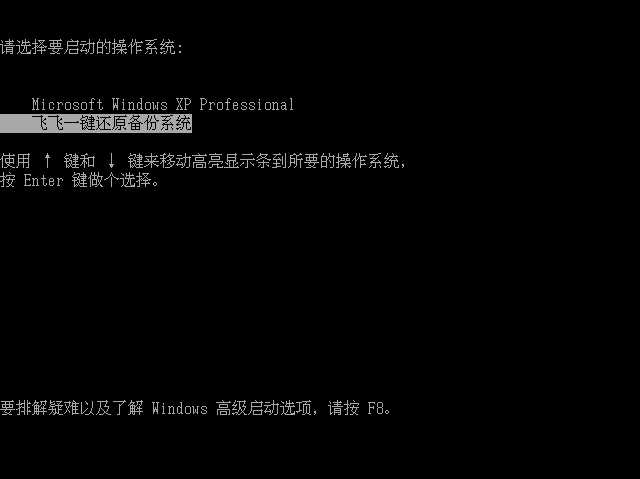
8、系統安裝完成,我們就能夠使用win7系統了。

飛飛一鍵重裝怎么裝xp系統 >>>
飛飛一鍵重裝怎么裝win10系統 >>>
飛飛一鍵重裝怎么裝win8系統 >>>
以上就是好吧啦網為廣大用戶們提供的飛飛一鍵重裝win7系統教程了,希望能夠幫助到廣大的用戶們,謝謝閱讀~
以上就是飛飛一鍵重裝怎么裝win7系統的全部內容,望能這篇飛飛一鍵重裝怎么裝win7系統可以幫助您解決問題,能夠解決大家的實際問題是好吧啦網一直努力的方向和目標。
相關文章:
1. Arch Linux32位系統還能用嗎?Arch Linux32位下架了嗎?2. Mac無線網絡怎么設置?蘋果Mac電腦無線網絡設置教程3. 深度操作系統20.5發布 deepin 20.5更新內容匯總4. Mac版steam錯誤代碼118怎么解決?Mac版steam錯誤代碼118解決教程5. deepin linux怎么切換到root權限? Deepin切換root用戶的技巧6. Mac系統圖書如何自動插入連字符? Mac輸入不間斷連字符的技巧7. 微軟Win11專業版即將默認禁用 SMB 來賓認證服務8. Win11 正式版 Build 22621.1105一月累積更新補丁KB5022303發布(附完整更新日志)9. Linux Mint系統輸入法怎么刪除? Linux Mint刪除多余輸入法的技巧10. deepin文件有個鎖頭怎么刪除? deepin刪除帶鎖頭文件的技巧

 網公網安備
網公網安備